Oglas
 Dakle, imate Mac i Dropbox račun i voljeli biste točno znati kako da se sve vaše aplikacije i podaci o aplikaciji automatski sinkroniziraju? Pa, s radošću ćete znati da postoje načini za to, i obično su vrlo jednostavni, ovisno o tome koliko dubine želite ići.
Dakle, imate Mac i Dropbox račun i voljeli biste točno znati kako da se sve vaše aplikacije i podaci o aplikaciji automatski sinkroniziraju? Pa, s radošću ćete znati da postoje načini za to, i obično su vrlo jednostavni, ovisno o tome koliko dubine želite ići.
Zašto želite sinkronizirati podatke aplikacije? Pa, možda zato da bi se sigurnosne kopije održavale u oblaku. Ili možda to učinite kako biste se negdje sinkronizirali s drugim računalom. Neke aplikacije imaju internu podršku za sinkronizaciju Dropboxa što olakšava sinkronizaciju aplikacija i računala. No, čak i ako vaše omiljene aplikacije ne nude sinkronizaciju u aplikaciji, obično postoje načini za to.
Kako sinkronizirati aplikacije i postavke
Ako želite stvoriti sigurnosnu kopiju svih svojih Mac aplikacije Najbolje Mac aplikacije za instaliranje na vaš MacBook ili iMacTražite li najbolje aplikacije za MacBook ili iMac? Evo našeg opsežnog popisa najboljih aplikacija za macOS. Čitaj više , možete stvoriti simboličku vezu (symlink) za Dropbox za cijelu mapu aplikacija pomoću jedne od mnogih metoda kroz koje ćemo proći kasnije. Ovo bi bez sumnje bilo ogromno, ali moglo bi vas spasiti od ponovnog pronalaska svih njih u slučaju da katastrofa uništi i vaš Mac i sigurnosne kopije Time Machine-a.
Ako želite izraditi sigurnosnu kopiju samo postavki za aplikaciju, trebali biste ih moći pronaći na jednom od nekoliko mjesta. Na primjer:
/Library/Preferences/ /Users/YOURNAME/Library/Preferences/ / Biblioteka / Podrška aplikacijama / / Korisnici / VAŠE IME / Knjižnica / Podrška aplikacijama /
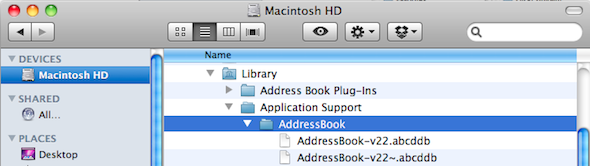
Sve što trebate učiniti je stvoriti simboličku vezu u Dropboxu do mape koja sadrži podatke vaše aplikacije. Možda biste htjeli napraviti ovu vezu za samo određenu aplikaciju ili za sve mape "Preferences" ili "Application Support", ovisno o vašim potrebama.
Kreirajte vlastite simbole Dropboxa
Također možete stvoriti vlastite veze ako vam je ugodno pomoću naredbenog retka u Terminalu. Pretražite u Finderu i pronađite gdje su točno postavke vašeg programa za program. Na primjer:
/ Korisnici / VAŠE IME / Knjižnica / Podrška aplikacijama / Adresar /
ILI
~ / Knjižnica / Podrška aplikacijama / Adresar /
U svojoj Dropbox mapi napravite sve potrebne podmape kako biste se organizirali. Na primjer:
~ / U spremnik / AppBackup /
Zatim stvorite svoju poveznicu do mape podataka s aplikacijom koristeći crtanje unatrag prije razmaka:
ln -s ~ / Biblioteka / Aplikacija \ Podrška / Adresar ~ / Dropbox / AppBackup
Ako prilikom pregleda rezultata vidite crveni križ, morat ćete prilagoditi dozvole izvorne datoteke ili mape. Ako imate problema s lokacijama, utipkajte „ls -s“ i razmak, a zatim povucite mapu iz tražila u Terminal.
Koristite Automator za stvaranje simboličkih veza Dropboxa
Ako ste ljubitelj Macovog alata Automator, primijetio je Bakari kako možete postaviti simboličke veze pomoću Automatora Upotrijebite Automator za stvaranje simboličkih veza s Dropboxom na Macu Čitaj više . Također je proučio kako možete očistite Dropbox račun pomoću Automatora Još 3 načina za upravljanje datotekama Dropbox o kojima možda ne znateNaša najdraža, svevremena usluga dijeljenja datoteka, Dropbox, velikodušno nudi do 2 gig prostora datoteka. Za mnoge korisnike ovo bi moglo biti dovoljno, ali sada kada Dropbox postaje središnji oblak za sinkronizaciju ... Čitaj više .
Jednostavno stvorite simboličke veze koristeći MacDropAny
Možeš koristiti MacDropAny da biste lako stvorili simboličke veze za bilo koju mapu koju želite sinkronizirati u oblaku. Ovo funkcionira za mnoge vrste pohrane u oblaku, uključujući Dropbox, Box.com, Google Drive, iClouDrive i Microsoft Skydrive. Besplatna Mac aplikacija omogućuje jednostavno sinkroniziranje mapa u oblaku i praćenje mapa koje sinkronizirate. Potpuno je integriran s Mac sustavom, tako da možete kliknuti desnom tipkom miša na mapu kako biste postavili Dropbox sinkronizaciju. To ga čini vrhunskim Mac alatom za korisnike pohrane u oblaku - jer je sve tako jednostavno postaviti.
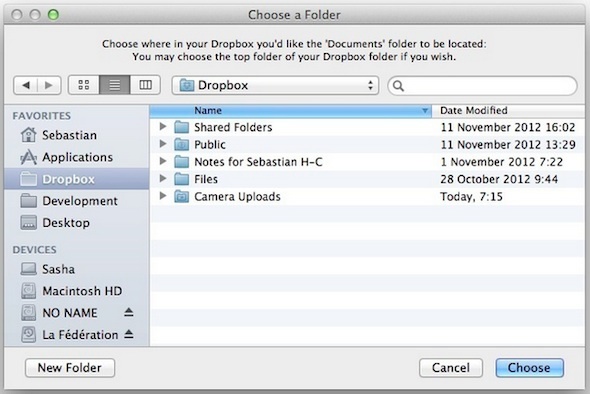
Korisnik Windowsa? Upotrijebite Dropboxifier za stvaranje simboličkih veza
Za korisnike Windows-a imate smilarni alat koji se zove Dropboxifier. Dropboxifier je mali mali alat za stvaranje simboličkih veza u vašoj Dropbox mapi do mapa koje želite spremiti. Postupak stvaranja i praćenja vaših simboličkih veza čini stvarno jednostavan i savršen je za izradu sigurnosnih kopija postavki programa, sprema igara i drugih podataka aplikacija. Unatoč nazivu, sada je dostupan za Google pogon, Skydrive i bilo koji drugi prostor za pohranu u oblaku koji stvara virtualni pogon na vašem računalu.
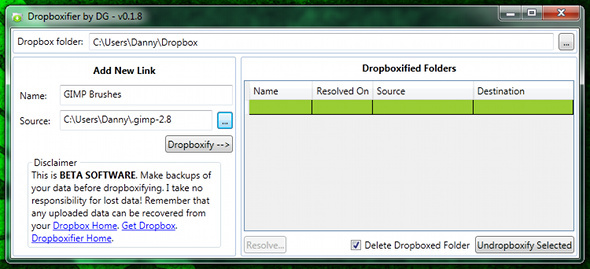
Pročitajte više o Dropboxifieru za Windows.
Više načina za sinkronizaciju na Dropbox
Postoji toliko divnih načina sinkronizirajte svoje dokumente i aplikacije na Dropboxu 10+ najboljih aplikacija za vaš DropboxAko već neko vrijeme koristite Dropbox, možda niste primijetili da je za korištenje usluge izgrađen čitav ekosustav aplikacija. S vremenom su se te aplikacije pojavile i do ... Čitaj više povrh uobičajenih Dropbox aplikacija. Za Android možete koristiti Aplikacija Dropspace za sinkronizaciju mapa sa vaše SD kartice Automatski sinkronizirajte direktorij SD kartica na DropBox pomoću DropSpacea [Android]Ako ste išta poput mene, nova godina je vrijeme za osvježavanje i promjenu stvari. Nešto što bih želio učiniti za svoj telefon jest provjeriti postoji li sada bolji način za obavljanje ... Čitaj više , Chrome ima widget za pristup vašim datotekama, a mnoge će web aplikacije sinkronizirati dokumente Dropboxa za razne koristi za Dropbox možda niste razmišljali 10 najboljih korištenja za Dropbox na koje možda niste razmišljaliZa mnoge napredne korisnike računala Dropbox je premijerna usluga pohrane i dijeljenja dokumenata utemeljena na oblaku. Zamijenila je mapu Documents na mom Mac računalu i primarni je način na koji sinkroniziram datoteke između svojih uređaja ... Čitaj više .
Ako želite znati više, pogledajte našu cjeloviti Dropbox vodič Što je Dropbox? Neslužbeni Vodič za korisnike DropboxaŠto je Dropbox i kako ga koristiti? Naš korisnički vodič Dropbox objasnit će vam sve što trebate znati kako biste započeli. Čitaj više , dostupno putem interneta ili kao e-knjiga ili PDF. Korisnici Mac računara s više Dropbox računa također bi željeli naučiti kako to učiniti pokrenuti dva Dropbox računa na Mac-u istovremeno Kako istovremeno pokrenuti više Dropbox računa [Mac] Čitaj više .
Koji je vaš omiljeni način sinkronizacije Mac aplikacija s Dropboxom? Javite nam se, zajedno s bilo kojim od vaših omiljenih savjeta u komentarima u nastavku.
Ange je diplomirana studentica internetskih studija i novinarstva koja obožava rad na mreži, pisanje i društvene mreže.